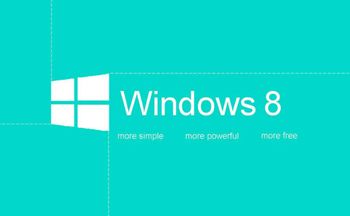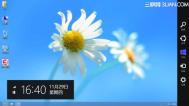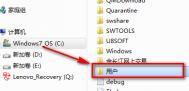win8系统电脑关机的6种方法
最近,图老师小编观察了Win8系统一段时间之后发现:基本操作都与win7系统相同,不过,还有一些操作就非常难了。比如说,不少网友都在反映的:win8系统的电脑怎么关机的问题。说实话,图老师小编也是求助了其他网友之后才顺利让win8系统的电脑关机的。那么,win8电脑怎么关机呢?一起来看看今天的win8电脑关机的6种方法吧!

win8电脑关机
第一种:一般关机法
将鼠标移至桌面左上角或右上角,桌面右侧会出现菜单,从中点击设置,在设置页面下方会出现一个电源按钮。
点击该电源按钮,会出现睡眠、关机、重启选项,点击关机即可实现关机。这可以说是最原始、也是较为繁琐的win8关机方法。
第二种:Alt+F4组合键关机
在Windows界面下,同时按Alt+F4组合键,可以弹出Win8的关机菜单,点击确定即可关机,该方法比较快捷。
第三种:先注销后关机
在win8开始屏幕,可以先点击开始屏幕右上角的用户选择注销。
注销用户后,再回到win8开始屏幕,即可在右下角出现电源按钮,点击选择关机即可。
第四种:先锁定后关机
在win8系统中,可以先用Win+L快捷组合键,锁定系统,然后再回到win8开始屏幕,这时,在屏幕右下角也会出现电源按钮,点击该按钮选择关机。
第五种:Win+I组合键
使用Win+I快捷组合键,打开系统设置页面,在下方点击电源按钮,选择关机即可。
第六种:Ctrl+Alt+Del组合键
使用Ctrl+Alt+Del组合键一次,在弹出的操作界面中,点击页面右下角的电源按钮,选择关机即可。
怎么样?了解了上述win8关机方法,win8系统关机也不再那么神秘,原来是这么简单。
win8电脑的资源管理器窗口总是会自动重启怎么办?

第一种解决方法:咱们可以将自己的win8电脑设置为纯净版的启动
什么是纯净版的启动?很简单。咱们只需要使用管理员账户进行登陆,登陆到系统之后,咱们同时按下键盘上的win+r打开电脑的运行窗口,之后,咱们输入msconfig并单击回车,在打开的服务窗口中,咱们将不必要的一些开机启动项全部取消勾选,然后点击确定保存。
第二种解决方法:win8电脑出现这样的故障,也可能tulaoShi.com是因为电脑中的某些插件导致的不兼容,咱们可以尝试将最近安装的插件卸载掉。
Win8创建还原点以及系统还原图文教程
很多Win8用户都想知道,要怎么如何创建还原点以及如何系统还原。其实,这很简单,下面,就和图老师小编一起来看看吧。
创建还原点:
(本文来源于图老师网站,更多请访问https://m.tulaoshi.com/windowsxitong/)1在电脑桌面上,单击计算机,选中后右击选择属性。

2单击左侧的系统保护。

3现在为C盘和D盘创建还原点。系统保护选项卡下的保护设置,发现C盘保护启用,而D盘保护关闭,这时候选中D盘,然后单击配置。
(本文来源于图老师网站,更多请访问https://m.tulaoshi.com/windowsxitong/)
4打开还原设置对话框,选择启用系统保护,然后单击确定。

5这时候发现C盘和D盘保护都启用了,单击创建立即为启用系统保护的驱动器创建还原点。

6给还原点输入一个描述,如经验分享,然后单击创建。

7提示用户已成功创建还原点,单击关闭即可。

系统还原:
在电脑桌面上,单击计算机,选中后右击选择属性,然后单击左侧的系统保护(同创建还原点1-2步),打开如下图所示的界面,在系统保护选项下,单击系统还原。

打开系统还原(m.tulaoshi.com)向导,然后单击下一步。

选中还原点,然后再单击下一步。

提示用户确认还原点,将WIN8(C:)系统和工具(D:)还原到2013-12-19 22:54:59(GMT+8:00)事件之前所处的状态,单击完成系统自动重启来完成系统还原。

Win8系统禁用手势功能方法教程图解
禁用Windows 8系统的手势功能,只使用触控板点击和移动功能。
只需在控制面板---鼠标---ThinkPad中取消勾选启用手势。

Win8系统如何启用磁盘配额限制空间容量
如果电脑不知是个人使用的话,会担心其他用户在磁盘中安装乱七八糟的软件,这样很是占用磁盘空间,很有可能导致空间不足系统变慢等问题。除了更换大容量的磁盘之外,其实在win8系统中可以利用磁盘配额功能来限制磁盘空间容量,和ghost win7有所不同,这样就不用担心其他用户会在电脑中下载安装大容量的软件,一起来看看具体设置方法吧。
1、首先创建一个专用账户xhz(标准账户);
2、接着使用xhz进入系统,直接选择需要控制空间的分区(如D盘),然后右键选中属性→配额→显示配额设置;
3、在打开的窗口里面将启用配额管理和拒绝将磁盘空间给超过配额限制的用户勾选,接着设置用户可以使用的磁盘空间,如1GB和警告等级;

4、上述设置完图老师成后,如果孩子玩的话就可以使用xhz账户登录,然后只能用D盘1GB剩余的空间。如果超出限制的话,系统就会自动弹出空间不足,就不会再出现空间不足的提示了。

启用磁盘配额并限制磁盘空间容量,在安装大容量软件是就会出现磁盘空间不足警告,比如也会随意安装大容量程序,我们也可以在磁盘配额中设置超出配额限制时记录事件,我们就可以查看是否有超出磁盘空间容量安装的软件记录。